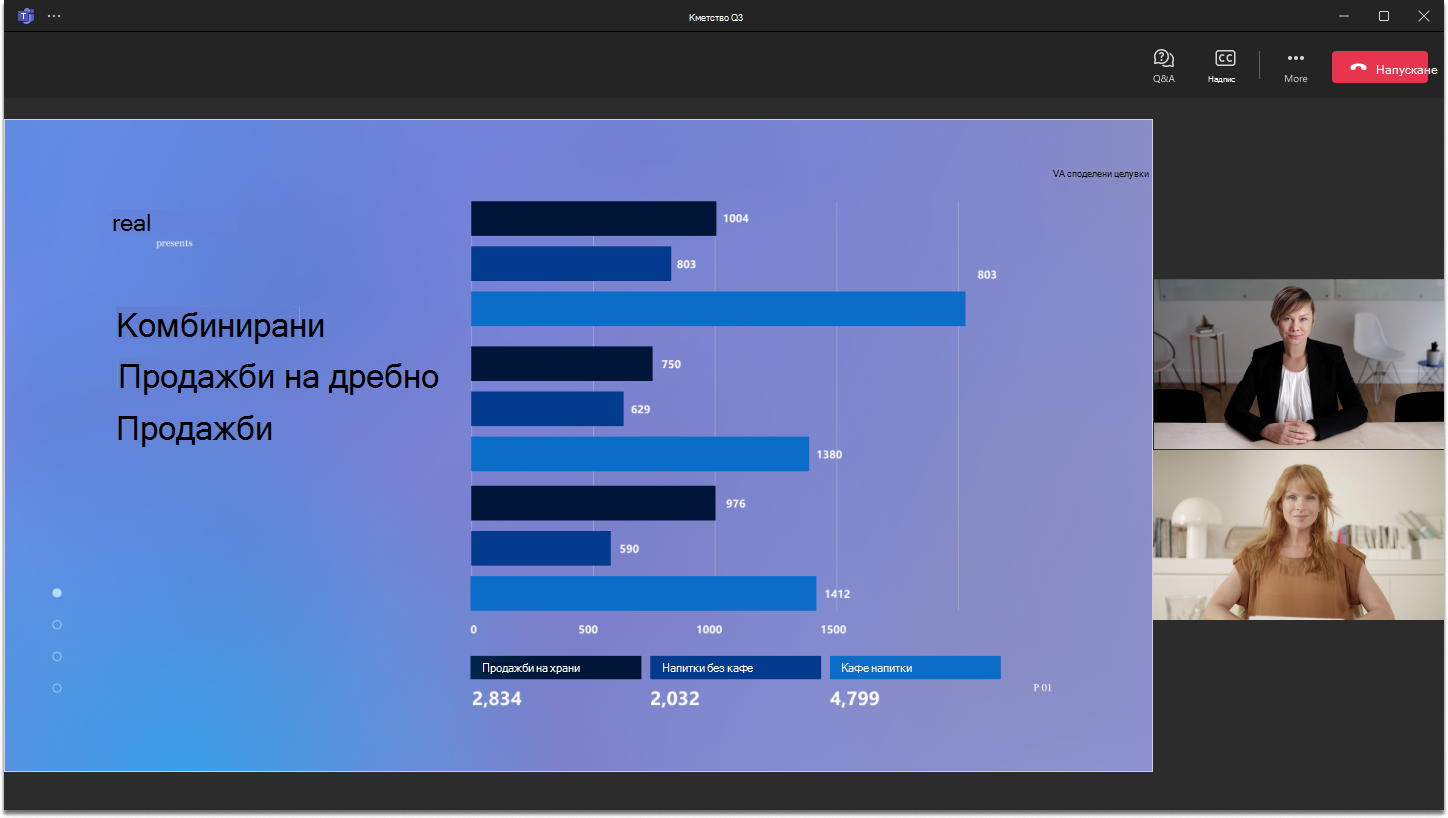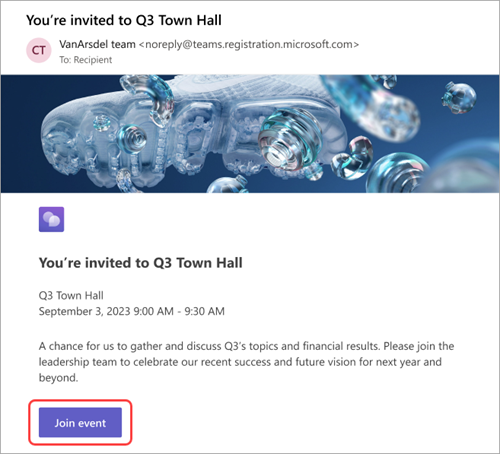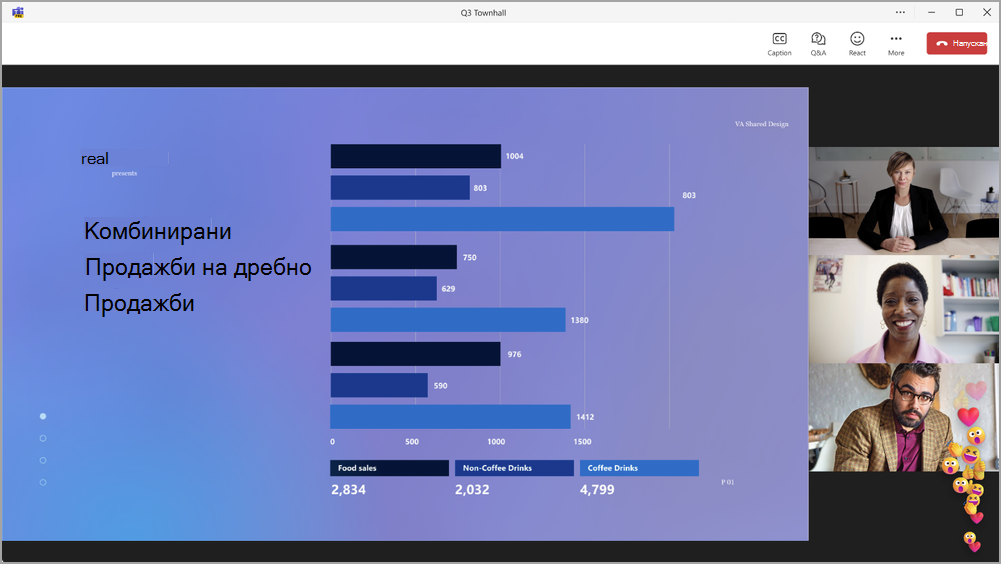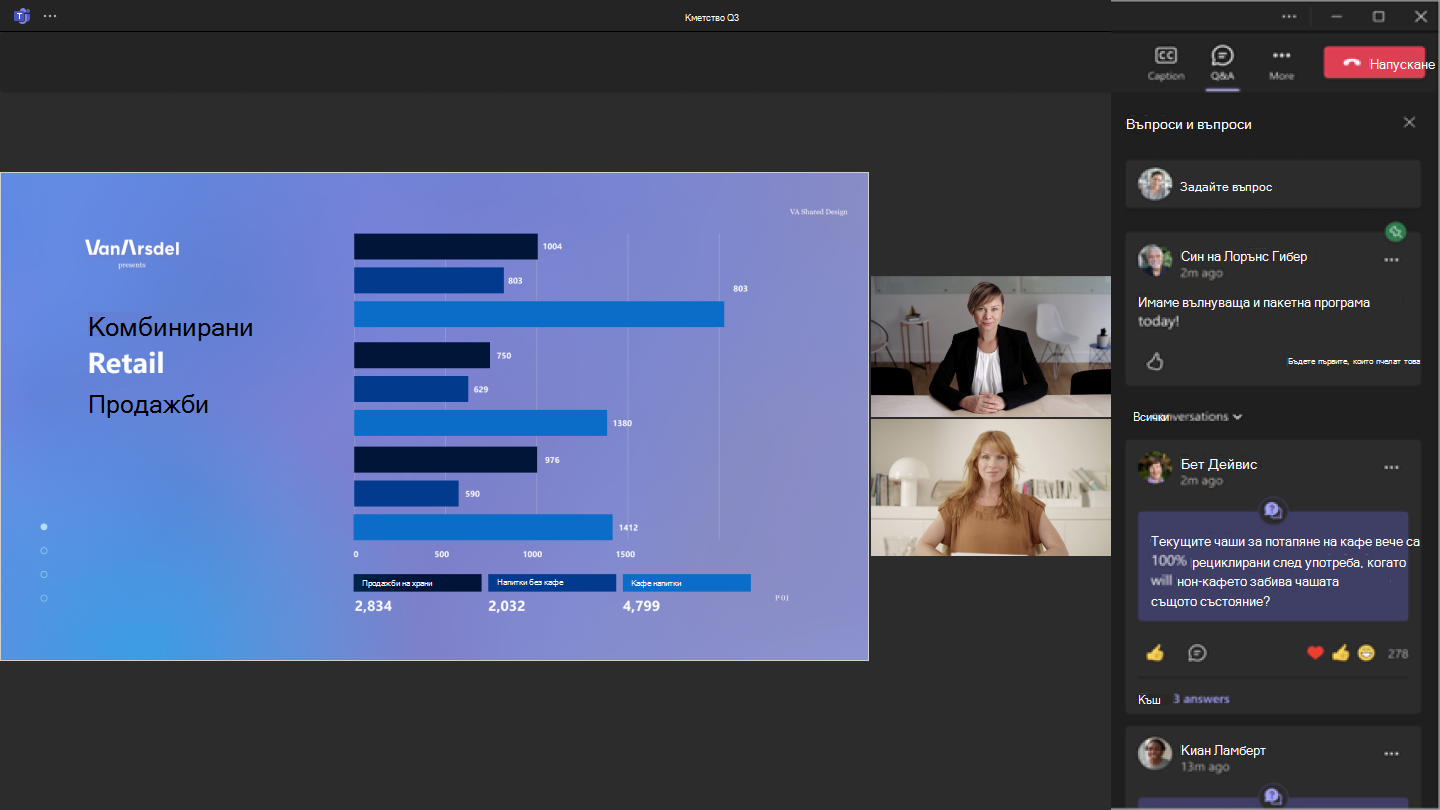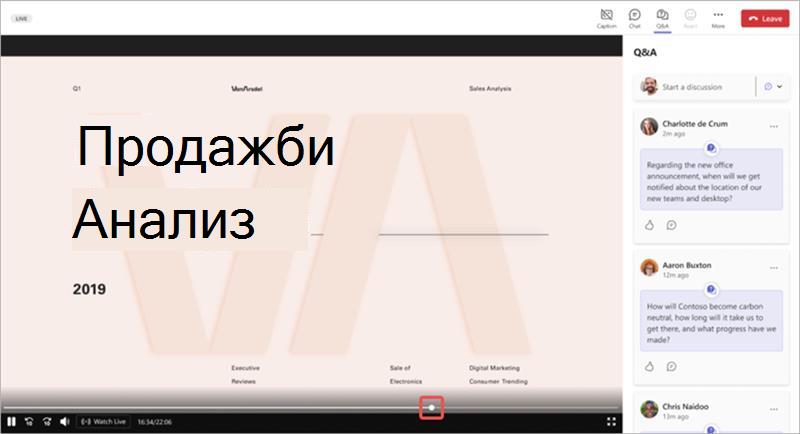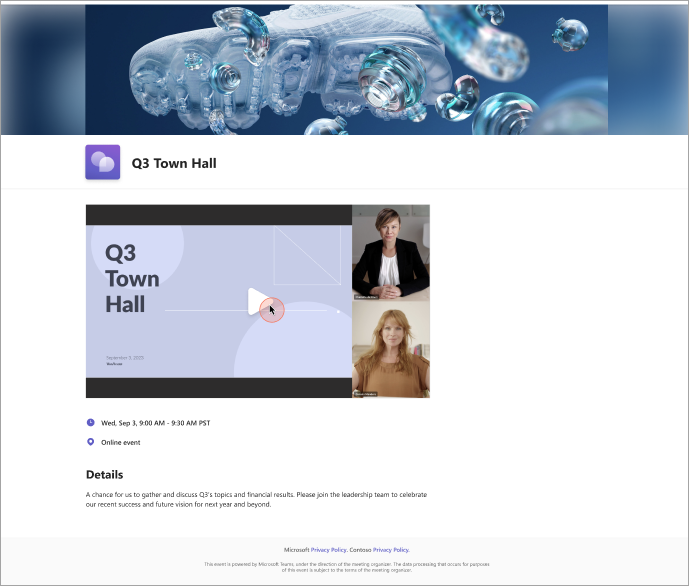Участие в официално събрание в Microsoft Teams
Когато присъствате на кметство в Microsoft Teams, можете да гледате събитието на живо и да участвате в наблюдавания Q&A. Няма да имате достъп до микрофона или камерата по време на събитието
В тази статия
Присъединяване към кметство
Присъединете се към кметство в Teams директно, като използвате връзката Присъединяване към събитие в имейл поканата си.
Ако сте организатор, съавтор, представящ или поканен участник, поканата ви ще съдържа кодове за външно избиране, които да се присъединят по телефона. Външните представящи няма да имат кодове за външно избиране.
За да се присъедините към кметство в Teams:
-
Отворете поканата по имейл, която сте получили, и изберете Присъединяване към събитие.
-
Когато изберете Присъединяване към събитие, събитието ще се стартира автоматично в Teams, където ще видите екрана на събитието.
Можете също да се присъедините към кметство от Microsoft Teams Room.
Забележки:
-
Не можете да се присъедините към кметство с помощта на акаунт за безплатната версия на Teams.
-
Ако се присъединявате към кметство от мобилното си устройство, изтеглете мобилното приложение Teams. Мобилните уеб браузъри в момента не се поддържат.
-
Гостите, които се присъединяват на работния плот, трябва да преминат към правилната организация на екрана за предварително присъединяване, за да присъстват. В уеб гостите трябва да преминат към правилната организация в Teams, за да се присъединят.
Използване на преведени на живо надписи
Разберете по-добре представящите в кметството с преведените на живо надписи. Изберете от до шест предварително зададени езика с предложения за Office и M365 или от 10 предварително зададени езика с Премиална версия на Teams. С преведените на живо надписи можете да виждате надписи на езика, на който ви харесва най-много.
За да използвате преведени на живо надписи по време на кметството:
-
Изберете Надпис
-
Посочете Език на субтитрите или следете
-
Изберете езика, който ви е най-познат.
Вече ще можете да виждате надписи на живо на избрания език.
Използване на реакции на живо
Използвайте реакции на живо по време на кметството, за да изразите реакцията си към това, което се споделя. Когато изберете такъв, той ще изскочи веднага в ъгъла на прозореца на събранието. Реакциите на живо са видими за всеки в кметството.
За да реагирате по време на кметството:
-
На настолната версия на Teams изберете React
-
В Teams за мобилни устройства докоснете Още
За да научите повече за реакциите на живо в Teams, вижте Изразете себе си в събрания на Microsoft Teams с реакции на живо.
Говорете по време на кметството
Задавайте въпроси или споделяйте коментари по време на кметството, които са били организирани с Премиална версия на Teams, като вдигнете ръка, за да поискате да говорите. Когато говорите в кметството, всички в публиката ще могат да ви чуват.
За да поискате да говорите по време на кметството:
-
Изберете Вдигнете
-
Изберете Вдигнете ръка. Организаторът ще види искането ви да говорите.
-
Ще видите известие, когато почти е ваш ред да говорите.
-
Когато е ваш ред да говорите, изберете Камера
Когато приключите с говоренето, организаторът ще ви свали от основния екран.
Забележка: Забележка: Вдигането на ръка в момента не се поддържа на мобилни устройства.
Често задавани въпроси
Организаторите и представящите ще видят известие в горната част на прозореца на събранието, когато някой вдигне ръка. Те също така могат да избират Хора
Всеки с производствени възможности може да пренесе участниците в информационния канал за събития на живо. Това се определя от опцията Кой има контрол върху производствените инструменти за събрание. За да научите повече, вижте Управление на инструментите за производство на кметство в Microsoft Teams.
Когато някой с контрол върху производствените инструменти включи участник на екрана, участникът ще може да включи своя микрофон и камера. Когато участникът бъде изключен от екрана, неговият микрофон и камера ще бъдат изключени и ще загубят достъпа си, за да го включат.
Не, когато участник бъде изведен на екрана, той ще има достъп да споделя своя микрофон и камера, но не и екрана си. Само организатори и представящи могат да споделят своите екрани. За да позволите на участник да споделя екрана си, променете ролята му на "представящ". За да научите повече, вижте Роли в събрания на Microsoft Teams.
След като участникът бъде изваден от екрана, неговите микрофони и камери ще бъдат забранени. Те ще останат в кметството като участници. Ако преди това са предавали поточно събитието, няма да се върнат към поточното предаване, но ще останат в основното събитие, където могат да участват с други участници.
За да ги премахнете от основната среда за работа, премахнете ги изцяло от събитието. След това те могат да се присъединят отново и да предават поточно събитието.
ULL не е задължително, но улеснява прехода на участниците от поточното предаване към основното събрание, тъй като има по-малко закъснение между двете.
За да попречите на участниците да вдигнат ръце, изберете Опции за събрание,
Вдигнатите ръце са налични в Премиална версия на Teams за участници в кметството, които се присъединяват в настолна версия, уеб, Teams за Android и Teams Rooms в Windows, докато опцията за събрание е разрешена.
Вдигнатите ръце не се поддържат в Teams за iOS, Teams Rooms на Android или за тези, които посещават вградени кметове, включително в Viva Engage и SharePoint.
Участниците могат да изберат стрелките на падащото меню до
Участие в Q&A
По време на кметството можете да се включите в Q&A, където можете да публикувате, отговаряте и реагирате на въпроси. Ако Q&A е наблюдаван, ще получите известие, че организатор е получил въпроса ви и ще го прегледа, преди да публикува.
За да отворите Q&A, изберете Q&A
За да зададете въпрос, въведете текстовото поле Задаване на въпрос в горната част на панела на Q&A.
За да научите повече, вижте Q&A в събрания на Microsoft Teams.
Връщане назад по време на кметство
Върнете се към предишни моменти по време на кметство или следете от началото, ако се присъедините, след като започне. Преместете курсора над прозореца на събитието, за да се покажат лентата на напредъка. След това изберете минала точка на лентата на напредъка, за да се върнете и да гледате от този момент нататък.
За да се върнете към презентацията на живо, изберете Гледане на живо
Забележки:
-
Реакциите и повдигането на ръце са налични само когато събитието е активно.
-
Чатът на събитието и Q&A винаги ще отразяват активността на живо.
Напускане на кметство
Можете да напуснете кметството по всяко време, като изберете Напускане на
Достъп до запис на кметство
След края на кметството организаторите на събития могат да изберат да публикуват записа на събитието, за да могат участниците да го гледат. Ако е публикуван запис на кметството, автоматично ще получите имейл с връзка към записа.
По подразбиране повечето записи на събития изтичат след 30 дни, но могат да бъдат удължени от организатора.
Сродни теми
Първи стъпки с официално събрание в реално време в Microsoft Teams
Превключване от събития на живо на Microsoft Teams към градските хали